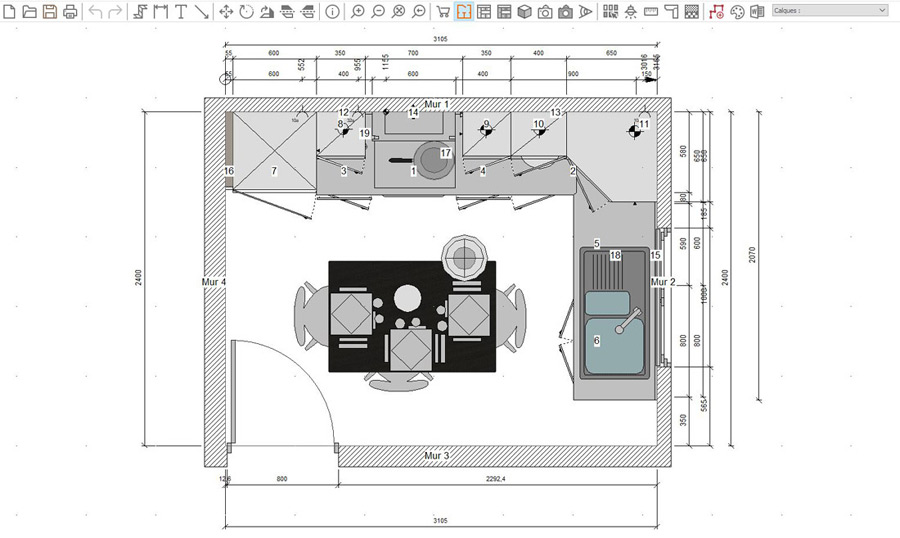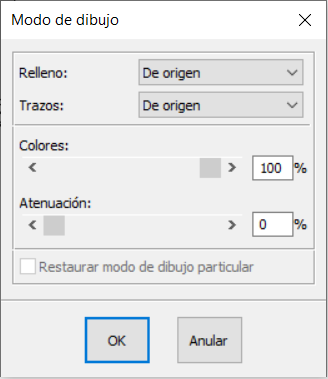Diferencia entre revisiones de «La vista superior»
(Página creada con «<table width="100%"> <tr> <td width="80%" valign="top"> <!-- contenu --> La vue de dessus permet de voir le plan de la scène. <div align="center"> <p class="cadreimg"> link= </p></div> La vista en planta es una de las más utilizadas. Desde ella se construyen paredes, colocan ventanas, puertas, muebles, decoración,... la mayor parte del tiempo estaremos en esta vista. Sobre cada elemento de la escena se coloca un número. Este número c…») |
Sin resumen de edición |
||
| (No se muestran 3 ediciones intermedias de 2 usuarios) | |||
| Línea 3: | Línea 3: | ||
<td width="80%" valign="top"> | <td width="80%" valign="top"> | ||
<!-- contenu --> | <!-- contenu --> | ||
La | <h1 class="title_page">La vista superior</h1> | ||
La vista superior me permite ver el plano del escenario. | |||
<div align="center"> | <div align="center"> | ||
<p class="cadreimg"> | <p class="cadreimg"> | ||
[[ | [[Image:Vuedessus.JPG|link=]] | ||
</p></div> | </p></div> | ||
| Línea 18: | Línea 20: | ||
<div align="center"> | <div align="center"> | ||
<p class="cadreimg"> | <p class="cadreimg"> | ||
[[ | [[Image:Marquage_ESP.png|link=]] | ||
</p></div> | </p></div> | ||
[[ | [[Image:1orange.png|left|link=]] El Cod.: ninguno, número de orden (por defecto), referencia de catálogo, referencia usuario (modificable en los atributos del objeto). | ||
<br/> | <br/> | ||
[[ | [[Image:2orange.png|left|link=]] El estilo: tamaño de letra, color y color de fondo. | ||
<br/> | <br/> | ||
[[ | [[Image:3orange.png|left|link=]] La orientación: horizontal, vertical o sigue la orientación del objeto (por defecto). | ||
''Modeo de dibujo''' | '''Modeo de dibujo''' | ||
Después de seleccionar un objeto, puede cambiar su '''Modo de dibujo'''. Para ello : | Después de seleccionar un objeto, puede cambiar su '''Modo de dibujo'''. Para ello : | ||
| Línea 40: | Línea 42: | ||
<div align="center"> | <div align="center"> | ||
<p class="cadreimg"> | <p class="cadreimg"> | ||
[[ | [[Image:Modedessin_ESP.png|link=]] | ||
</p></div> | </p></div> | ||
| Línea 62: | Línea 64: | ||
</table> | </table> | ||
<span class="btnretour">[[#top| | <span class="btnretour">[[#top|Volver al inicio de la página]]</span> <span class="btnhome">[[Vistas en alzado|Siguiente paso]]</span> | ||
Revisión actual - 09:02 20 ago 2024
La vista superiorLa vista superior me permite ver el plano del escenario.
La vista en planta es una de las más utilizadas. Desde ella se construyen paredes, colocan ventanas, puertas, muebles, decoración,... la mayor parte del tiempo estaremos en esta vista.
Modeo de dibujo Después de seleccionar un objeto, puede cambiar su Modo de dibujo. Para ello : 1 - Seleccionar un objeto 2 - Haga clic en Seleccionar | Modo de dibujo. Aparece un cuadro de diálogo.
|
|